С момента "выхода в свет" первых современных компьютеров пользователи привыкли к единому алгоритму: нажал кнопку включения ПК - монитор поприветствовал юзера логотипом операционной системы - можно приступать к несчадной эксплуатации своего "электронного друга".
Об устройстве системы и необходимости регулярного технического обслуживания девайса задумываются редко, и, как правило, в те моменты, когда возникают неприятные непредвиденные ситуации: например, если при включении компьютера системный блок пищит, индикатор мигает, а монитор не включается вообще или же экран гаснет через 1-5 секунд сразу после надписи «Энергосберегающий режим».
Причины такой неисправности могут быть связаны как с банальной невнимательностью оператора, так и с более сложными - аппаратными или программными - неполадками.
И в данной статье мы подробно рассмотрим, почему при включении компьютера не включается монитор, и что может сделать в такой ситуации рядовой пользователей без опыта ремонта ПК и специализированного оборудования.
При запуске компьютера не включается монитор: возможные причины
Борьбу с неполадкой начнем с наиболее простых и "очевидных" причин (которые могут показаться нелепыми, однако на практике в большинстве случаев и являются основой рассматриваемой "неисправности монитора").
Монитор выключен или не подключен
Банальная ситуация: многие мониторы оснащены сенсорной кнопкой включения/выключения, которую достаточно просто случайно задеть и ненароком «погасить» экран.
Следует проверить и кабельное подключение. Иногда плохой контакт между кабелем питания и разъёмом на мониторе сказывается на работе устройства, и возникают ситуации, когда регулировка высоты и/или угла наклона экрана сопровождается характерным звуком электрического напряжения. Поэтому случайное касание монитора могло "выключить" его аналогично кнопке.
Таким образом, для начала проверьте качество кабельного соединения и с электросетью, и с системным блоком компьютера.
Наличие физических проблем с монитором диагностировать достаточно просто – достаточно включить его и посмотреть, реагирует ли экран на нажатие функциональных клавиш: если да, то проблема в системном блоке или в подключение к нему, если нет, то соответственно, пора задуматься о смене монитора.
Некорректные настройки отображения
Если вариант с некорректным физическим подключением отпадает, то, возможно, были изменены настройки отображения: например, яркость и контрастность выставлена на минимум или выбрано заведомо неподдерживаемое разрешение экрана.
Сбросьте настройки монитора на первоначальные с помощью раздела меню (принцип действий зависит от модели устройства и подробно описан в руководстве пользователя).
Монитор включается на секунду и гаснет: компоненты и операционная система
Теперь перейдем к более сложным и запутанным причиным отсутствия изображения на мониторе после загрузки операционной системы: аппаратная неисправность каких-либо компонентов операционной системы или программные проблемы ОС.
Компоненты
При включении компьютера особое внимание обратите на звуковые сигналы, которые сопровождают первые секунды загрузки.
В зависимости от версии вашего BIOS трактовка звуковых сигналов может быть различной, например:
BIOS Award (подробная расшифровка представлена на иллюстрации):
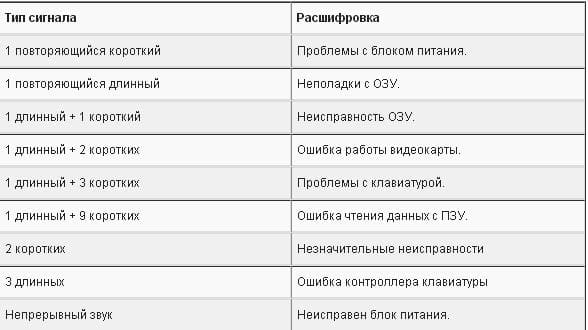
- «1 длинный повторяющийся сигнал» или «1 длинный и 1 короткий сигнал» говорят о неисправности оперативной памяти;
- «1 длинный и 2 коротких сигнала» - обнаружена неисправность видеокарты.
BIOS AM (подробная расшифровка на иллюстрации):
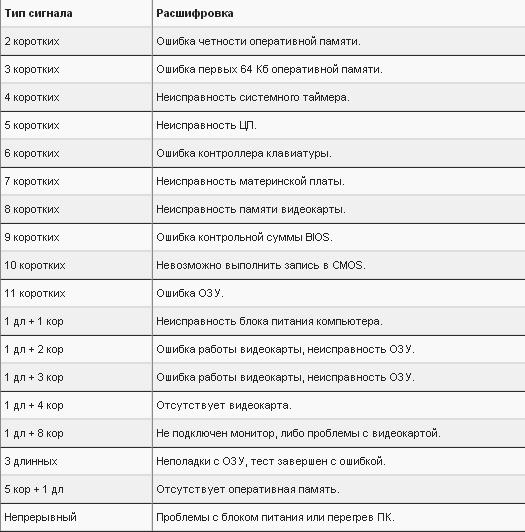
- «2 коротких сигнала» или «11 коротких сигналов» - неисправна оперативная память;
- «1 длинный и 2 коротких сигнала» или «1 длинный и 3 коротких сигнала» или «1 длинный и 8 коротких сигналов»» - неисправна видеокарта.
Таким образом, системный блок "пищит" не просто так: на основе данных сигналов можно с большей уверенностью определить, почему монитор "не хочет" включаться.
Представленные сигналы касаются только работы оперативной памяти и видеокарты (проблемы с которыми встречается чаще всего), однако нельзя сбрасывать со счетов и материнскую плату. Даже при частичной неисправности материнской платы, компьютер может запуститься, но корректно работать ПК не будет и уйдёт в циклическую перезагрузку.
Необходима комплексная проверка всех компонентов системного блока с полной очисткой от пыли, заменой термопасты и термопрокладок (при необходимости).
Операционная система
Данная проблема не типична, но всё же возможна: особенно если ранее устанавливались какие-либо ресурсозатратные приложения/программы, работающие с видеоадаптерами и визуальной составляющей ОС.
Для исключения данной причины и проверки ОС следует попробовать войти в «Безопасный режим» и/или в среду восстановления.
Для входа в безопасный режим потребуется сделать следующее:
Во время включения компьютера постоянно нажимайте на клавишу «F8» - до появления окна «Дополнительные варианты загрузки». Возможно, на данном этапе изображения на экране не будет, поэтому действовать нужно «на ощупь»:

- Примерное время открытия раздела с дополнительными вариантами загрузки – 10 секунд, отсчитайте данный интервал и отпустите кнопку «F8».
- Первое, что следует попробовать – запустить «Безопасный режим» с помощью клавиатуры (одно нажатие на кнопку со стрелкой «вниз»).
- Если ничего не произошло, аварийно выключите компьютер и повторите действия, но нажмите на кнопку «вниз» 5 раз - для выбора параметра «Включение видеорежима с низким разрешением (640*480)».
Если и в данной ситуации ничего не помогло, то можно воспользоваться загрузочным носителем с образом операционной системы или LiveCD - для попытки попасть в «Среду восстановления Windows» или переустановить операционную систему (но делать это следует только после подтверждения факта отсутствия физических проблем с компонентами системного блока).
Заключение
К сожалению, однозначно ответить, почему процессор работает, а монитор не включается (если кнопка мигает, системный блок "пищит" и т.д.) - невозможно, поскольку проблема эта индивидуальна и может быть связана с чем угодно.